イオンスマホ(第2弾)で、LINEのアカウントを新規で登録してみました。
初めてスマホを使う方でも、LINEが初められます。
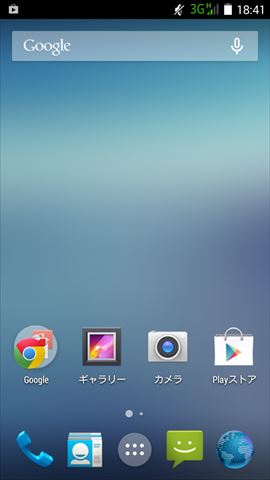
イオンスマホ第2弾のホーム画面で「Google Play」をタップ
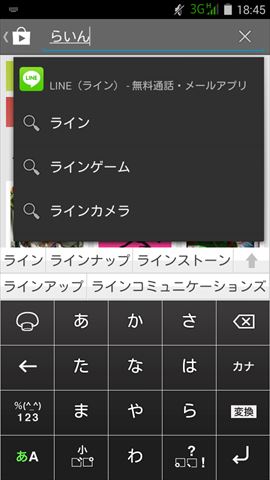
検索窓に「らいん」と入力して、LINEのアプリを探します

「LINE(ライン) – 無料通話・メールアプリ」を選び、インストールします
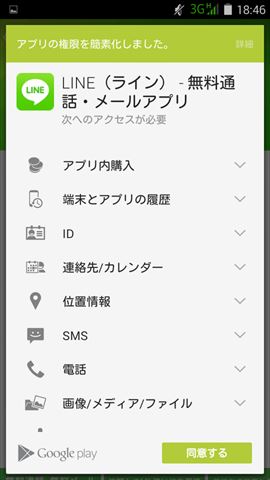
アプリの権限を確認し「同意する」をタップします
(同意できない場合はアプリが使えません)
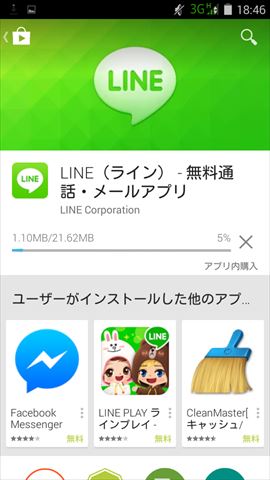
アプリのダウンロードが始まります
高速データ通信が使える状態であれば、数秒程度で終わります
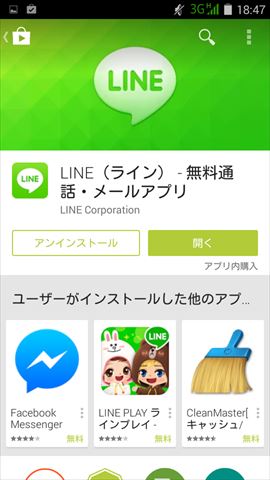
ダウンロード、インストールが完了したら「開く」をタップ

LINEのアプリが起動します
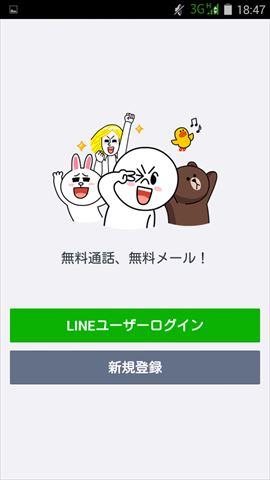
「新規登録」をタップ
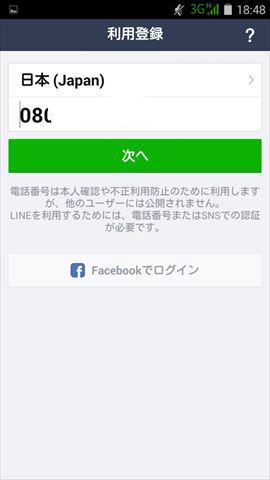
新規登録する場合は、電話番号(SMS)で認証するか、Facebookのアカウントと連携します
イオンスマホでは電話番号(SMS)が使えるので、SMSで認証します。電話番号があらかじめ設定されていますので「次へ」をタップします
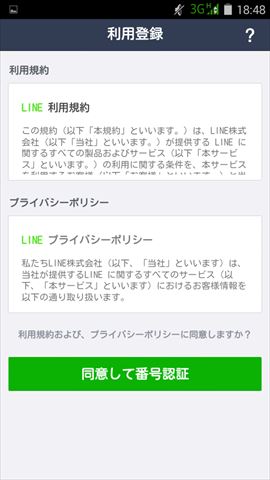
利用規約とプライバシーポリシーを確認して「同意して番号認証」をタップします
(同意できない場合はアプリが使えません)
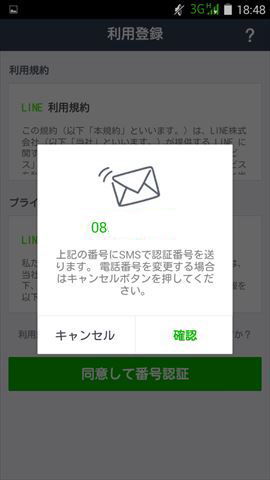
SMS送信確認。電話番号が間違っていなければ「確認」をタップ
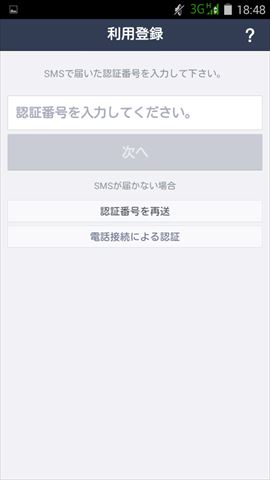
暗証番号(数字4桁)がSMSで届くので、それを入力して「次へ」をタップ
(通常はSMSが届くと自動的に暗証番号が入力されて画面が変わります)
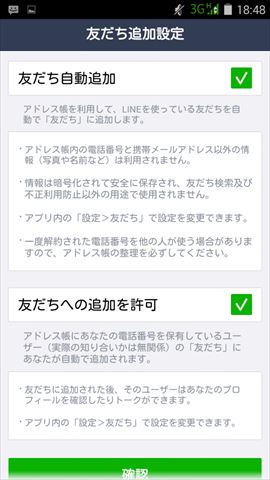
「友だち」を自動的に追加するかどうかと、相手側から自動的に追加されても良いかどうかを選択します
スマホのアドレス帳をもとに自動的に追加されますが、アドレス帳と連携させたくない場合はチェックを外してから「確認」をタップ

イオンスマホでは年齢確認ができないため「スキップする」をタップします
「年齢確認をする」をタップすると・・・
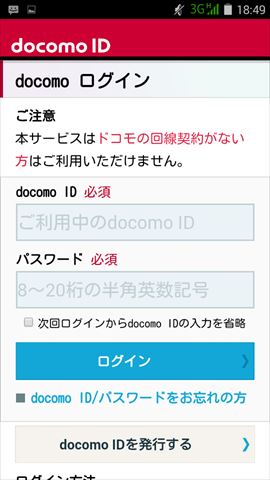
ドコモIDの画面が表示されますが、ログインできませんので、前の画面に戻ります。
(イオンスマホとは別に、ドコモのスマホやケータイを契約中であれば、そのドコモIDを使って年齢確認することが可能です)
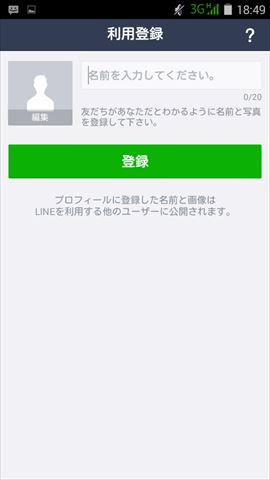
LINEアカウントの名前と、写真を登録します(名前だけでも大丈夫です)
本名でなくても構いません
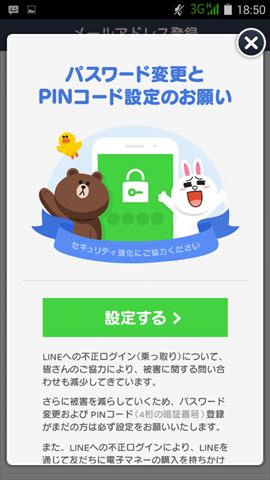
PINコードの設定を促す画面が表示されます。「設定する」をタップ
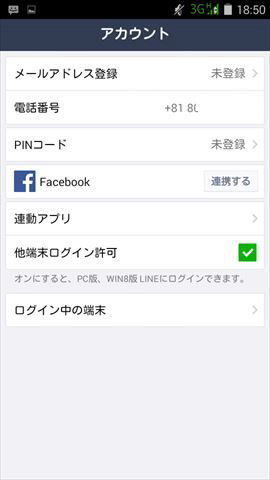
数字4桁のPINコードを設定します(不正ログインを防ぐために、なるべく設定しておきましょう)
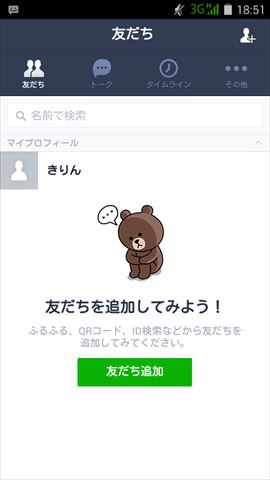
LINEが使えるようになりました(友だち自動追加にしていない場合は、自分で追加する必要があります)
イオンスマホでは、年齢確認ができないため「ID検索」機能が使えません。友だちを追加する場合は、「ふるふる」「QRコード」「電話番号をアドレス帳に登録」などの方法を使うことになります。